在本机网络环境中,IP地址是非常重要的一项指标。通过IP地址,我们可以实现对本机的远程管理,也可以更好的了解本机在网络中的位置和状态。但是,由于IP地址复杂多变,许多人对于如何获取本机IP感到困惑。下文将从多个角度分析获取本机IP的方法,帮助你轻松获得所需的IP信息。
1.通过命令行获取
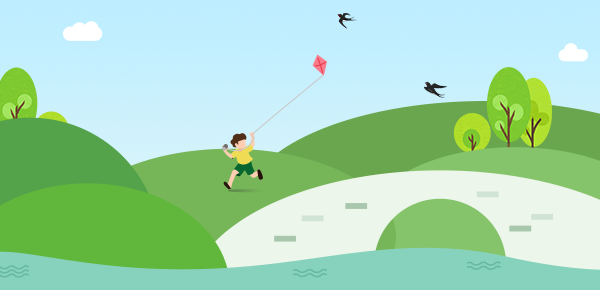
在Windows操作系统中,我们可以通过命令行获取本机IP。具体步骤如下:
首先,点击Win+R,打开运行框。在运行框中输入“cmd”,点击确定,进入命令行窗口。
其次,在命令行窗口中输入“ipconfig”,按下回车键,可以看到本机的IP等网络信息。
不过需要注意的是,在部分情况下,IP信息可能会过多,需要手动筛选出需要的信息。
2.通过网络设置获取
另外,我们也可以通过网络设置来获取本机IP。具体步骤如下:
在Windows操作系统中,首先点击控制面板,在控制面板中选择网络和Internet选项。
在弹出的窗口中,选择网络和共享中心。
在网络和共享中心中,选择网络连接,可以看到本机连接的网络信息和本机的IP地址。
需要注意的是,在一些特殊的网络环境中,本机的IP地址可能会受到一定的限制或保护,此时需要相应的权限才能够获取。
3.通过第三方工具获取
除了上述两种方法外,我们还可以通过专门的第三方工具来获取本机IP。这些工具可以通过一些接口来获取本机网络信息,并且通常会提供更为详细的IP信息。下面介绍几款常用的工具:
(1)IPScanner:这是一款轻量的IP扫描工具,可以扫描本地网络中的所有设备的IP信息,并显示相应的详细信息。在扫描结果中,可以轻松找到本机的IP信息。
(2)WireShark:这是一款功能非常强大的网络协议分析工具。通过分析和抓包的方式,可以获取本机和其他设备之间的数据交互信息,并从中提取出本机IP地址等详细信息。
(3)Advanced IP Scanner:这是一款功能全面的IP扫描工具,可以扫描本地网络中的所有设备信息,并显示该设备的IP地址、主机名、MAC、端口等详细信息。通过该工具,可以方便地找到本机的IP地址。
综上所述,我们可以通过多种方式来获取本机IP。无论是通过命令行、网络设置还是第三方工具,都可以轻松地获取到所需的IP信息。不过需要注意的是,在某些特殊的网络环境中,获取IP信息可能需要相应的权限或设置。

